
Những bức ảnh Gif đọc đáo trên các trang mạng xã hội đã không còn là điều xa lạ với mọi người nhưng bạn đã không biết cách tạo ra những bức ảnh gif đọc đáo trên máy tính, laptop chưa? Cùng thuthuatpc.vn tìm hiểu cách tạo ảnh gif từ ảnh tĩnh nhanh chóng với Photoshop và Ghphy dưới đây.
Xem thêm>>[Hướng dẫn] 5 Cách Chỉnh Ảnh Sáng Trong Photoshop Cực Đơn Giản, Tiện ích
Tạo ảnh Gif với ứng dụng Photoshop
Bước 1: Nhập một series hình ảnh tĩnh:
Mở ứng dụng Photoshop nhấn chuột vào File > Scripts > Load File Into Stack.
Nhấn Browse và tải lên những tấm ảnh bạn dự định sử dụng. Trong khi giữ phím Shift hãy chọn tất cả các file cần thiết và nhấn Open.
Nhấn OK để nhập hình ảnh vào file riêng chỉ có một layer.

Hãy chú ý tới các số lượng các layer mới được tạo ra trên bảng layer phía bên phải giao diện làm việc những layer đơn lẻ này có thể trở thành bộ khung cho tấm ảnh Gif hoạt hoạ mà bạn mong muốn tạo ra.

Cách khác: Nhập một đoạn video ngắn.
Nếu bạn bắt đầu với một video ngắn trước hết bạn cần chuyển đổi định dạng video thành các layer đơn lẻ. Hãy đi tới File > Import > Video Frames to Layers.
Chọn File bạn muốn sử dụng và nhấn Open.
Click OK để chuyển đổi khung video thành các layer riêng.
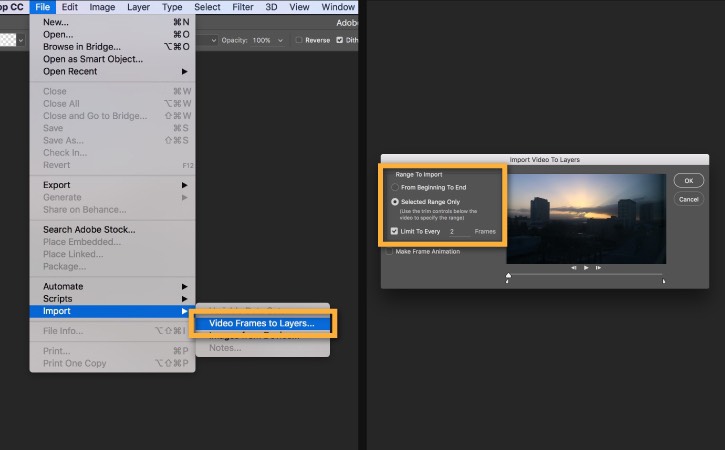
Chú ý: Photoshop không có tính năng chuyển đổi đối với các video quá dài bạn cần sử dụng các lựa chọn trong cửa sổ Import để giới hạn số lượng khung hình được nhập. Bạn có thể giới hạn số lượng các khung hình được nhập để cài đặt khoảng thời gian ví dụ cứ mỗi 2 khung hình sẽ nhập một hình.
Bước 2: Mở timeline:
Đi tới Windows > Timeline để mở bảng Timeline.
Nhấn vào mũi tên trên nút giữa bảng và chọn Create Frame Animation sau đó nhấn nút để tạo nên khung hình mới tiếp theo.
Đừng bỏ lỡ>> Top 7+ Phần Mềm Cắt Ghép Nhạc Đơn Giản Trên Máy tính và điện thoại Miễn Phí
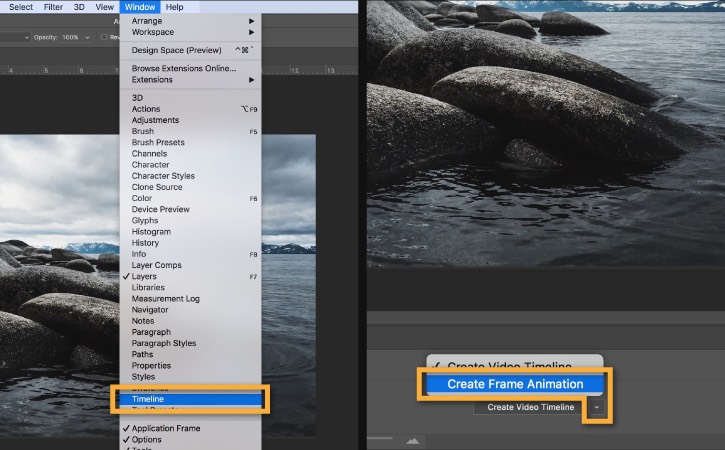
Bước 3: Chuyển đổi layer thành khung hình động:
Click vào biểu tượng menu ở góc phải phía trên của bảng Timetable. Nhấn Frames From Layers thao tác này sẽ chuyển đổi toàn bộ layer thành từng khung hình riêng lẻ trong tấm hình động của bạn.
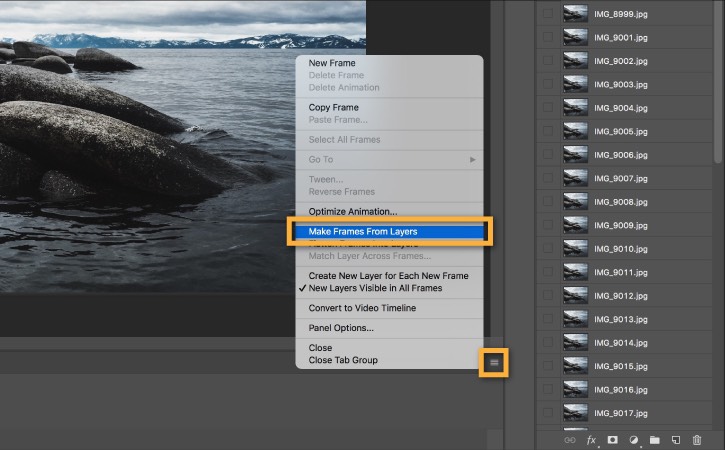
Click nút Play ở phía dưới bảng Timeline( hoặc giữ nút Spacebar trên bàn phím máy tính) để xem trước hình động.
Chú ý:Nếu hình động của bạn đang hiện lên ngược thứ tự mong muốn. hãy click lần nữa vào biểu tượng Timeline và nhấn Reverse Frames.

Bước 4: Cài đặt lặp lại tấm hình động:
Click vào menu Repeat ở phía dưới bảng Timeline và chọn Forever thao tác này sẽ giúp bạn tạo nên một tấm hình động lặp đi lặp lại liên tục.
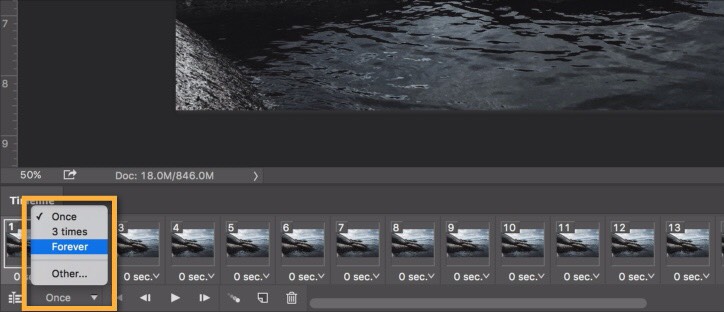
Click vào nút Play ở dưới bảng Timeline( hoặc giữ nút Spacebar trên bàn phím) để xem trước hình ảnh động.
Bước 5: Xuất tấm hình động tạo được dưới dạng file Gif:
- Đi tới File > Export > Save for Web( Legacy).
- Chọn Gif 128 Dithered trong bảng Preset.
- Chọn 256 trong bảng Colors.
- Nếu muốn sử dụng ảnh Gif online hoặc muốn giới hạn kích thước file của tấm ảnh đó, hãy thay đổi Width( chiều rộng) và Height ( chiều cao) của tấm ảnh trong mục Image Size.
- Chọn Forever trên bảng Looping Options.
- Nhấn nút Preview phía góc dưới bên trái của cửa sổ Export để xem trước ảnh Gif bạn đã tạo ra trong trình duyệt web nhấn Save và chọn một nơi lưu lại cho File GIF bạn vừa hoàn thành.

Tạo ảnh Gif với ứng dụng, web Giphy
Bước 1: Truy cập vào trang web giphy.com và chọn Create để bắt đầu tạo ảnh Gif.

Bước 2: Tạo video lên trang web Giphy.
Sau khi nhấn vào create, bảng chọn sẽ hiện ra.

Có 3 cách để tải video bạn muốn tạo Gif lên trang web của Giphy:
Cách 1: Bấm vào “Choose photo or gif”
Cách 2: Bấm vào “Choose video”
Cách 3: Bạn sao chép đường link hình ảnh hoặc video rồi bấm vào”copy and paste video, gif, or image URL” và dán link vào ô này.
Cách 1,2 bạn tìm file video trong hộp thoại và nhấn Open.

Sau khi làm một trong những cách trên, ta sẽ có giao diện để tuỳ chỉnh ảnh gif.
Bước 3: Tuỳ chỉnh ảnh Gif

Nếu bạn muốn ghép nhiều ảnh bạn chọn vào add more images để chọn thêm ảnh.
Start time: Thời gian bạn muốn bắt đầu chạy ảnh Gif.
Duration: thời gian để ảnh Gif lặp lại.
Caption: Thêm text, chú thích cho ảnh Gif
Stickers : Thêm biểu tượng icon cho ảnh Gif.
Filters : Bộ lọc cho ảnh Gif.
Bước 4: Hoàn thành ảnh Gif.
Quá trình tạo ảnh sẽ diễn ra nhanh hay chậm tuỳ thuộc vào độ dài của khoảng cách thời gian bạn chọn. Sau khi hoàn tất, bạn chọn Upload to Giphy.
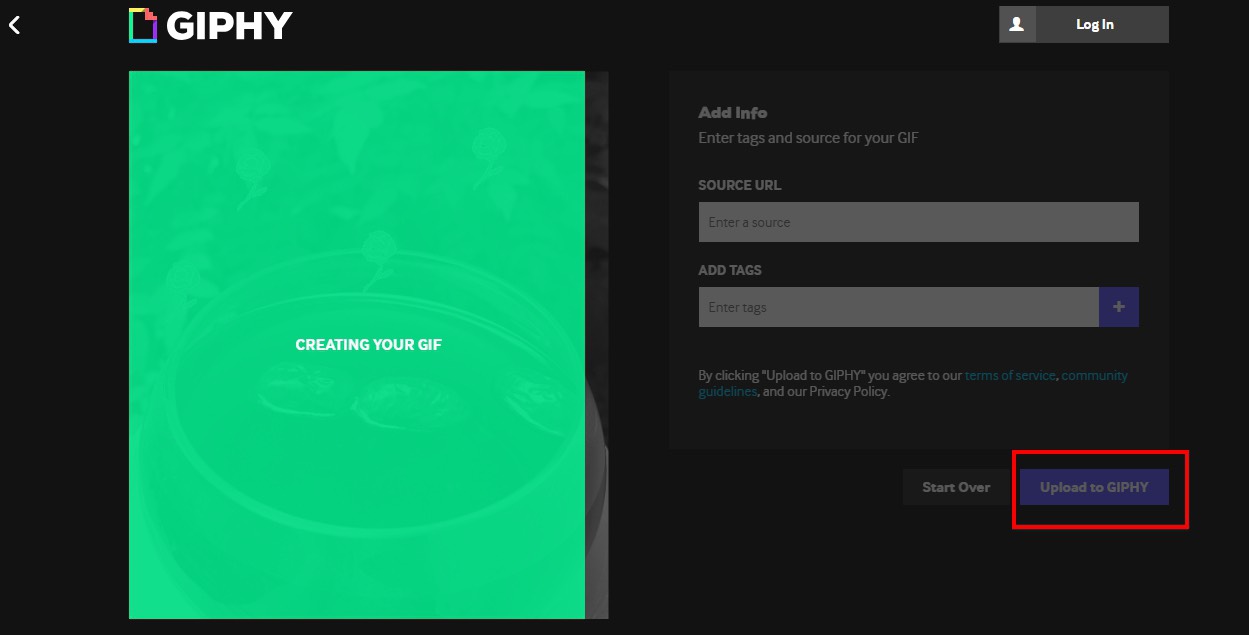
Và bạn nhân vào Copy link hoặc bấm share lên mạng xã hội như Facebook, Instagram, Twitter,…

Trên đây là cách tạo ảnh gif từ ảnh tĩnh nhanh chóng từ Photoshop và Giphy. Hy vọng bài viết hữu ích với bạn, chúc bạn thành công.
Xem thêm>>[Khám phá] Top 4+ Phần Mềm Xem Ảnh Gif Trên Win 7/8.1/10 Tốt Nhất Hiện Nay.
Các từ khoá tìm kiếm có liên quan:
- Tạo ảnh Gif online
- Cách làm ảnh Gif trên điện thoại
- Cách tạo Gif trên iPhone
- Tạo ảnh Gif từ video
- Tạo ảnh Gif từ nhiều ảnh
- Tạo file Gif chất lượng cao.
